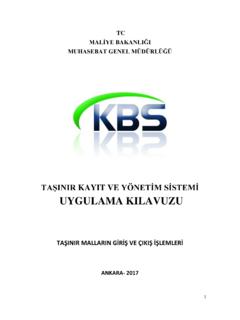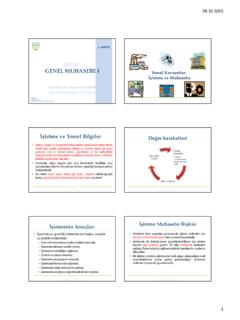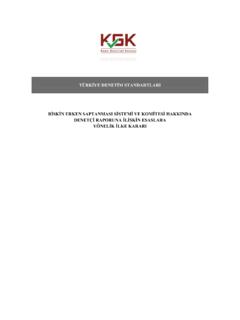Transcription of TAġINIR KAYIT VE YÖNETĠM SĠSTEMĠ UYGULAMA …
1 1 TC HAZ NE VE MAL YE BAKANLI I MUHASEBAT VE MAL KONTROL GENEL M D RL TA INIR KAYIT VE Y NET M S STEM UYGULAMA KILAVUZU DEV R LEMLER ANKARA- 2019 2 DEV R LEMLER 1. AMBARLARARASI DEV R LEM .. 3 ARASI DEVRETME LEM .. 3 ARASI DEVRALMA LEM .. 4 2. HARCAMA B R MLER ARASI DEV R LEM .. 5 HARCAMA B R MLER ARASI DEVRETME LEM .. 5 HARCAMA B R MLER ARASI DEVRALMA LEM .. 7 ARASI DEV R LEMLER .. 9 DEVRETME LEM .. 9 ARASI DEVRALMA LEM .. 10 3 DEV R LEMLER Devir i lemlerini nitelik itibariyle 3 e ay rmak m mk nd r: Ambarlar aras devir i lemi Harcama birimleri aras devir i lemi Kurumlar aras devir i lemi 1.
2 AMBARLARARASI DEV R LEM AMBARLAR ARASI DEVRETME LEM Bu i lem Ta n r Mal lemleri > k lemi > Ambarlar aras devir b l m nden yap lmaktad r. ncelikle Devreden Ambar bilgisinin se ilmesi gerekmektedir. B t n i lem se eneklerinde oldu u gibi T F Tipini Se iniz butonuna bas larak i lemin niteli i belirlenir. Bir sonraki a amada Malzeme Ekle butonuna bas larak devretmek istenilen malzemelerin se ilece i ambar mevcudu listesine ula l r. 4 k yap lacak r n n i lem miktar girilir. Dayan kl ta n r ise sa tarafta g z ken sicil no se ilir. Malzeme Ekle butonuna bas l r. Se ilen Malzeme, Ambar ve Miktar Bilgilerini g steren bilgi penceresinde Devam butonuna bas l r.
3 Devredilecek Ambar ve di er bilgilerin giri i yap l r ve Kaydet butonuna bas l r. Kaydet butonuna bas ld nda Onays z Ambarlararas devir k T Fi olu ur. Onaylama lemleri b l m nden gerekli kontroller yap ld ktan sonra onaylan r. Onayl T F V F Olu tur ve G nder(YEN ) yap lmayacakt r. AMBARLAR ARASI DEVRALMA LEM Ambarlar aras devir alma T Fi manuel ekilde olu turulmaz. Ambarlar aras devretme T Fi onayland anda otomatik olarak olu ur. Bu i lem muhasebe i lemine tabi de ildir. 5 2. HARCAMA B R MLER ARASI DEV R LEM HARCAMA B R MLER ARASI DEVRETME LEM 1) Ta n r Mal lemleri > k lemi > Devretme b l m ne giri yap l r.
4 2) A lan sayfada b t n i lem se eneklerinde oldu u gibi ncelikle T F Tipini Se iniz butonuna bas larak i lemin niteli i belirlenir. 3) Bir sonraki a amada Malzeme Se butonuna bas larak devretmek istenilen malzemelerin se ilece i ambar mevcudu listesine ula l r. 4) A lan liste ok uzun ise r n kodu , malzeme ad , ambar ad , marka bilgileri girilerek arama yap labilir. 5) A lan listede devredilecek malzemenin oldu u sat ra bir kere t klan r. 6) lgili sat ra t kland nda devredilecek malzeme dayan kl ta n r ise sa taraftaki alanda sicil numaralar listelenir. 6 7) Sat r n lem Miktar s tununa denk gelen alana t klan r ve devredilecek miktar say sal de er olarak yaz l r.
5 8) Devredilecek dayan kl ta n r n sicil numaras sa taraftaki kolondan se ilir. (Sicil numaras b l m nde k rm z renkte sicillerin olmas bu sicillerin daha nce ba ka bir i lemde rezerve edildi i anlam na gelmektedir. Yar m b rak lan i lem ya tamamlanmal ya da sillinmelidir.) 9) lem miktar yaz l p sicil numaralar da se ildikten sonra Malzeme Ekle butonuna t klan r. 10) Ekleme yap ld ktan sonra ta n r i lem fi i st bilgilerini i eren dayana belge tarihi ve say s , kime ve nereye verildi i bilgileri ilgili alanlara girilir. 11) Devir t r se iniz b l m nde Harcama Birimleri Aras Devir lemi kutucu u i aretlenir.
6 12) Kutucuk i aretlendi inde a a daki pencere a l r. Saymanl k ve harcama birimi se ilir. Burada 2 sorunla kar la labilmektedir. 1) Devir i lemi yapmak istedi inizde harcama birim kodu km yorsa birimin aktifle mesini (g r lmesini) sa lamak i in Kurumunuz SGB Ta n r Kullan c s na ba vurman z gerekmektedir. 2) Devir i lemi yapmak istedi inizde Devir yap lmak istenilen kurum hen z sistemi kullanmamaktad r. ncelikle Devir alacak kurumun sisteme dahil olabilmesi ve kendisine ba ka Harcama Biriminden devir yap labilmesi i in kurumun ambar tan mlar n yapmas uyar s gelirse ya yanl harcama birim koduna g ndermek istemi sinizdir ya da kar birimde uyar da yazd gibi ambar tan m yoktur.
7 Ambar tan m yoksa di er birimle irtibata ge ip yeni ambar a t rman z gerekmektedir. 7 13) Harcama birimi se ildi inde ilgili alana eklenecektir. 14) Malzemeler eklendikten ve gerekli bilgiler girildikten sonra Kaydet butonuna bas l r ve devretme i lemi tamamlan r. 15) Onays z T F olu ur ve Onaylama lemleri b l m nden gerekli kontroller yap ld ktan sonra onaylanmas gerekir. (Onayland anda devralan birimde onays z otomatik devralma T Fi olu acakt r.) 16) Olu an T F V F Olu tur ve G nder(YEN ) yap larak Muhasebe Sistemine g nderilmelidir. HARCAMA B R MLER ARASI DEVRALMA LEM Harcama birimleri aras devir alma i lemi i in a a da verilen i lem ad mlar s ras yla yap l r: Kar harcama biriminden gelen ta n r i in T F otomatik olarak sistem taraf ndan onays z ekilde d zenlenir.
8 T F i erisindeki ta n rlar sistemde ncelikle ge ici ambara at l r. Ge ici ambardaki malzeme i in ambar g ncellemesi yap lmadan onaylama i lemi ger ekle tirilemez. Onays z giri T F leri aras nda bulunan Devir Alma T F i D zenle &Detay G ster butonu ile d zeltmeye a l r. D zeltmeye a lan T F i in gelen ekranda g r nen malzemelerin n ndeki kutucuk se ilir, Malzemeler se ildikten sonra Ambar G ncelle butonu t klan r, 8 Ambar g ncelleme ile a lan kombodan malzemenin at lmak istendi i ambar se ilir, Se im i lemi yap ld ktan sonra Kaydet butonu ile yap lan g ncelleme kaydedilir, T m bu g ncelleme i lemlerinden sonra onays z T F onaylanarak ambarlara giri i sa lan l r.
9 Onaylanan T F sistem zerinden V F Olu tur ve G nder(YEN ) yap larak Muhasebe Sistemine g nderilir. Kurumlar aras devir i lemi NOT: - Eski Muhasebe Sisteminde ayn muhasebe birimine ba l birimler aras devir i lemlerinde devretme tifi HYS ye g nderilmezken yani d zenleme de hem devretme hem devralma tifi Muhasebe Sistemine g nderilmektedir. - Harcama Birimleri Aras Devretme yapan birim taraf ndan ncelikle muhasebe i lemi tamamlanmal d r. Devreden birim muhasebe i lemini tamamlanmad ysa ".. Numaral Devralma Fi ine Ba l .. Numaral Devretme Fi inin Durumu .. olarak G r nmektedir. L tfen nce Devretme V F nin Durumunu Muhasebeden Sorgulayarak G ncelleyiniz.
10 Uyar s yla kar la l r. - Kurumlar aras devir i lemlerinde otomatik devir alma T Fi olu maz. T F ler Sistem zerinden manuel olarak d zenlenir. Her iki taraf da T Flerini V F Olu tur ve G nder(YEN ) yaparak Muhasebe Sistemine g ndermelidir. 9 3. KURUMLAR ARASI DEV R LEMLER KURUMLARARASI DEVRETME LEM Harcama birimleri aras devretme i leminde anlat lan 1-10. Maddeler aynen ge erlidir. 11) Devir t r se iniz b l m nde Kurumlar Aras Devir lemi kutucu u i aretlenir. 12) Kutucuk i aretlendi inde a a daki pencere a l r. B t e tipi, Daire, Saymanl k ve Harcama Birimi se ilir. 13) Harcama birimi se ildi inde ilgili alana eklenecektir.